这是一篇备忘录,各位看之前最好先去找找图文流程或者视频,我写的很简单,很多地方都省略了。
我用的戴尔 optiplex7050 mff迷你机,一个nvme一个sata,单网卡,intel8265无线网卡macos没有驱动,wifi和蓝牙无法使用,是否直通成功我也不知道。
折腾了三天,前期有些东西我也忘了,后面看看还能不能想起来再补充。
第一、esxi准备工作
安装uefi版本,记得关闭Secure Boot(或者Security boot等等)。
如果要安装黑苹果,必须选用集成unlock的esxi,或者esxi安装完成后先安装unlock再安装黑苹果。
如果有nvme硬盘,iso文件里先替换nvme驱动再写到U盘,或者rufus写U盘后替换掉U盘里的nvme文件NVME_PCI.V00。
第二、安装esxi
这里没什么好说的,rufus将iso写入U盘,记得nvme硬盘要替换驱动,然后U盘启动下一步下一步就好,网上到处都有教程。
如果遇到No Network Adapters没有网卡驱动的情况,要么换网卡,要么想办法集成驱动,要么找到制作好的集成了驱动的版本。如果没插网线也是这个错误(我就死在这里,反复注入驱动,反复更换版本,结果......)。
安装完成后记得修改ip地址,并且打开ssh,ssh很重要,建议使用putty连接ssh,如果putty报错Couldn't agree a key exchange algorithm,升级putty到最新版。登录后输入许可序列号。
第三、直通和其他
折腾过程中不知道选错什么了,所有设置重启后无法保存,结果又重新安装了一遍。
直通网卡别选错,我是单网卡,选错了网络就没了,又不知道如何改回来,结果又重新安装了一遍。双网卡可能还有救。
显卡直通和硬盘直通需要ssh使用vi修改文件:
/etc/vmware/passthru.map
在文件最后添加
#Intel VGA
8086(供应商ID) 5912(设备ID) d3d0 default
#AHCI Controller
8086(供应商ID) a282(设备ID) d3d0 default
vi是linux命令,insert键可以输入,修改完esc,然后:wq保存退出。
两个ID到管理--硬件里面去找,网络上有教程。
关于核显一直显示“已启用/需要重新引导”,有人说核显直通需要ssh执行命令:esxcli system settings kernel set -s vga -v FALSE,运行后重启有可能会出现:
Shutting down firmware services...
Using 'simple offset' UEFI RTS mapping policy
这不影响使用,当做没看见就行,用上面那条命令FALSE改成TRUE可以恢复。
控制台最好安装vmrc,方便使用。vmrc里面移动设备--光驱,可以很方便的更换本地的iso文件,而不需要上传。
第四、黑苹果
用esxi虚拟黑苹果不需要引导,不需要efi,什么Clover啊oc啊都滚一边去。随便找一个原版iso就行,我用的Monterey。
首先新建虚拟机,操作系统不用说肯定macos,版本12(看你esxi的版本,选最高的),cpu4核,内存8g(点一下内存左边黑三角,ram和预留都要8g),硬盘128(控制器默认sata),引导选项efi,然后添加其他设备--pci设备把无线网卡直通给macos,虚拟机选项确认ufi启动,完成。
重复一遍,最好使用vmrc控制台,启动虚拟机后移动设备--光驱--本地的苹果iso文件,然后安装去吧,不需要引导。
第五、黑群晖准备工具
去找一个二合一启动的版本!切记切记!别用U盘启动的版本!会死人的!一次次修改一次次上传,太费事了!
我用下面两个都通过了,至于哪儿来的......


然后,准备工具,diskgenius(一定要破解版,普通版只能读不能写!可以用osfmount代替,但是没有dg方便,osfmount虚拟的时候记得去掉read only),tinycore-redpill(这是一个linux的vmdk文件)还有StarwindV2VConverter。
第六、黑群晖安装前注意事项
先去百度一篇修改grub.cfg的图文教程,然后再看我写的,别来问我dg怎么打开img文件之类的。
先用dg打开群辉的img文件,提取grub.cfg文件,记录set mac的值,一般是set mac1=001132123456,或者001132112233,黑群晖也不需要很多网卡,set mac1和mac2基本也就够用了,一定要记录,否则网卡不通,别问我是怎么知道的......
第七、安装黑群晖
新建虚拟机,操作系统linux,版本其他3.X64位,别选太高,cpu2内存4预留4,网络适配器黑三角点一下输入mac地址,添加直通硬盘(其他设备--pci设备,显卡网卡都是如此),虚拟机选项确认efi启动,不要选uefi安全引导,硬盘选准备好的tinycore-redpill(需要用储存--数据储存浏览器先上传),控制器位置选IDE!!!
启动虚拟机,进入linux界面,底行最右边的终端,运行命令
./rploader.sh satamap now
查看一下结果,比如
sataportmap=84 diskidxmap=0008
记住这两个值,然后修改grub.cfg(就在set mac1=下面几行)
#for testing on VM
set sata_args='sata_uid=1 sata_pcislot=5 synoboot_satadom=1 DiskIdxMap=0008 SataPortMap=84 SasIdxMap=0'
如果缺少参数,请补全,修改完后用dg上传到img文件内,覆盖掉旧的。
删掉虚拟机刚才添加的tinycore-redpill硬盘,用StarwindV2VConverter添加修改完的img文件到虚拟机,然后编辑虚拟机,硬盘大小32g,控制器位置选sata控制器0,sata(0:1),运行虚拟机,看到以下界面说明成功了一半。别问我这三个有什么区别,我也不知道,我用esxi虚拟机安装的,那就选最下面那个了,上面两个我也选过,没发现有什么不一样。然后,Jun's,你们应该知道img文件哪儿来的了。
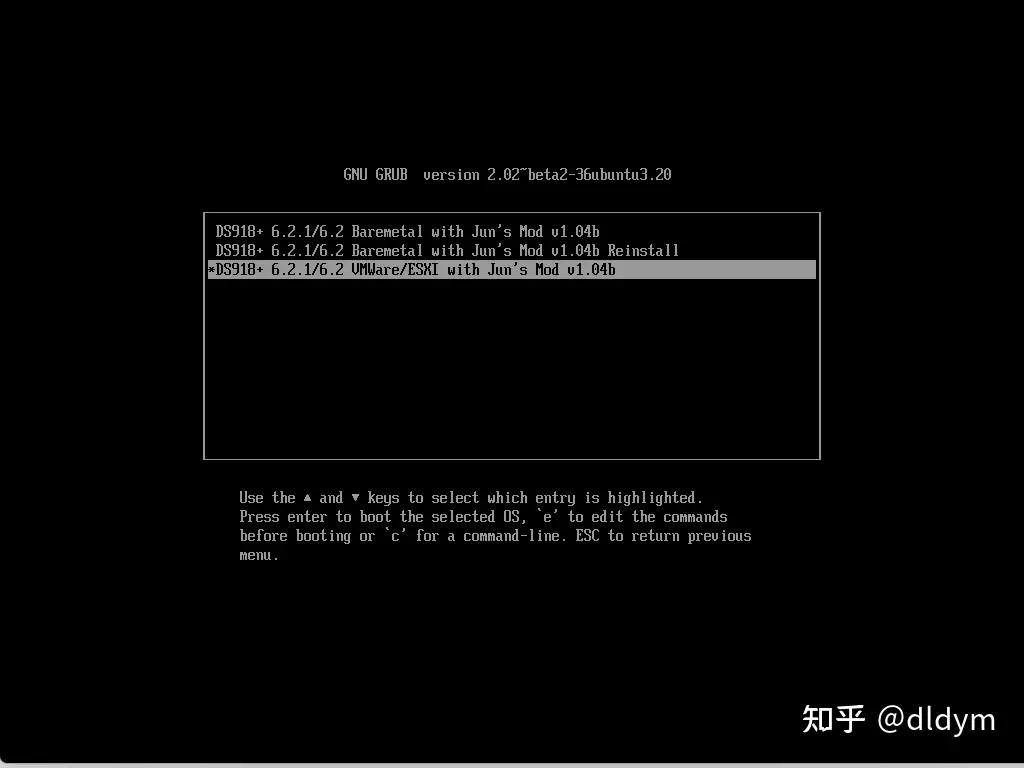
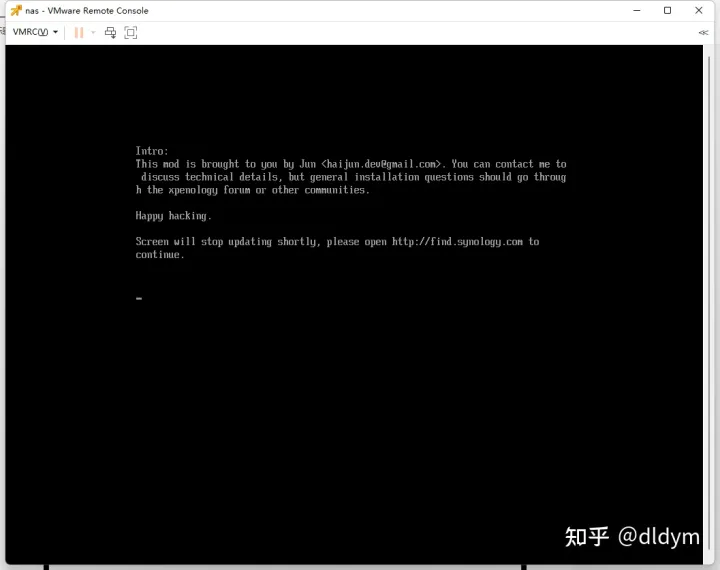
看到这个界面,就可以打开synology assistant了(也可以浏览器打开http://find.synology.com,没有群辉助手方便),点击搜索,多试几次,如果找不到,检查一下虚拟机MAC地址有没有写错,或者切换一下网络适配器的适配器类型,也有可能是你选的img兼容性有问题(我记得918的4.24版本死活没有网络),如果状态是可移转,或者状态已就绪但是登录后找不到直通硬盘,检查一下sataportmap和diskidxmap的值是否修改正确,硬盘控制器位置是否选择的sata(这一点不同的电脑可能不一样)。
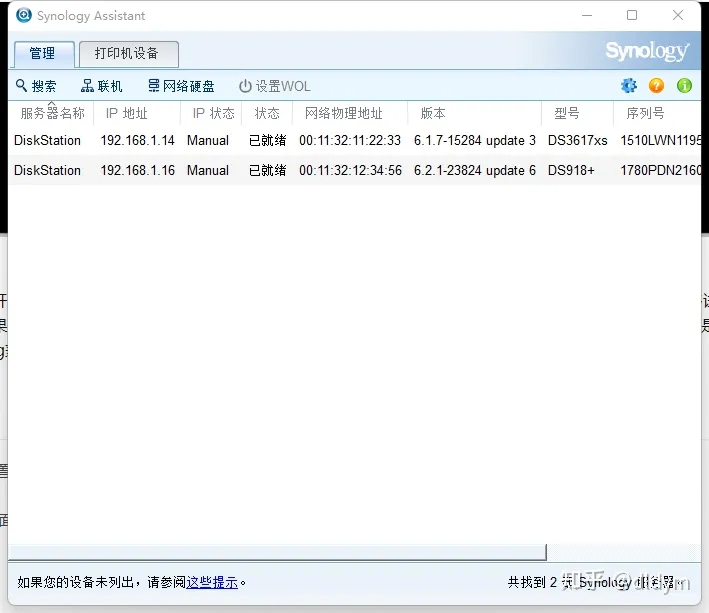
祝各位好运!等我哪天找一个多网卡的mini机,再试试软路由怎么操作。
推荐本站淘宝优惠价购买喜欢的宝贝:
本文链接:https://hqyman.cn/post/4204.html 非本站原创文章欢迎转载,原创文章需保留本站地址!
休息一下~~



 微信支付宝扫一扫,打赏作者吧~
微信支付宝扫一扫,打赏作者吧~